Redimensionando ou diminuindo a resolução de suas imagensseu tamanho faz sentido. A maioria dos serviços de hospedagem na web permite fazer upload de imagens até um determinado limite de tamanho. Além disso, é melhor reduzir o tamanho da sua imagem antes de enviá-los para fóruns ou enviá-los como anexo de e-mail, porque ninguém gosta que a imagem demore muito para ser baixada. É fácil redimensionar um arquivo de imagem e você pode fazê-lo na maioria dos softwares de edição de fotos, mas se você tiver um grande número de imagens à sua disposição, será difícil reduzi-las uma por vez. Em tais situações, os redimensionadores de imagens em lote são úteis. Um desses softwares que encontramos é Encolher O'tatic. É um redimensionador de lote de imagem e imagemconversor que funciona simplesmente arrastando imagens sobre o aplicativo. Permite escolher o tamanho da saída, o nome da saída e o formato de saída das imagens. Atualmente, os formatos JPG, GIF e PNG são suportados pelo aplicativo. Você pode limitar o tamanho da saída de acordo com os pixels ou redimensionar a imagem usando o controle deslizante Proporção. O utilitário pode renomear os arquivos automaticamente e salvá-los na pasta definida.
O aplicativo possui uma aparência simples, mas limpainterface. O processo de redimensionamento é tão simples quanto arrastar as imagens e soltá-las sobre o aplicativo. Primeiro, defina o tamanho da saída que você precisa. Você pode definir os limites de tamanho de acordo com os pixels, especificando largura máxima e altura máxima ou selecionando a proporção do tamanho no controle deslizante de proporção. Agora de Nome da saída Na seção, selecione a opção de renomeação automática ou deixe os nomes dos arquivos originais intactos. Quando terminar, especifique a pasta Saída. Se você desmarcar Especifique uma pasta de saída opção, ele substituirá os arquivos na pasta original. Por fim, selecione o formato de saída e escolha a qualidade da saída, se ela permitir.

Quando todas as configurações estiverem no lugar, selecione as imagens que deseja redimensionar e arraste-as sobre o aplicativo, assim que os arquivos forem adicionados, o processo de redimensionamento da imagem será acionado automaticamente.
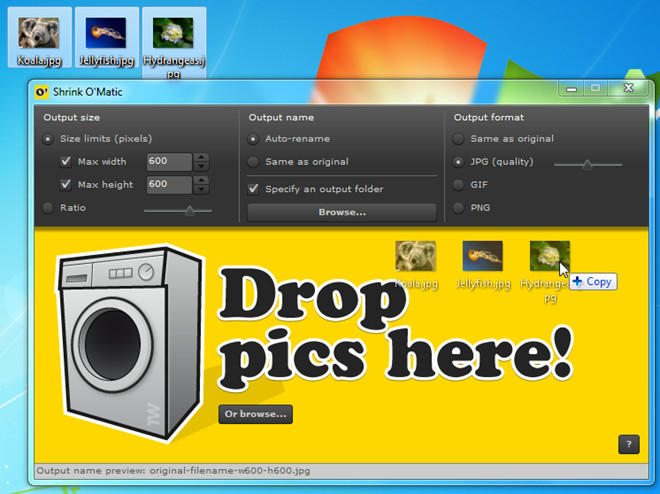
Você pode acessar as imagens redimensionadas na pasta de saída. A única desvantagem desse aplicativo é que ele não suporta prefixos e sufixos de renomeação de arquivos. Arenomear A opção usa uma sintaxe predefinida e imutávelpara renomear arquivos. O Shrink O’Matic funciona no Windows XP, Windows Vista, Windows 7 e Mac OS X, desde que você tenha o Adobe AIR instalado. Testamos o software no Windows 7 Ultimate de 64 bits.
Baixar Shrink O’Matic













Comentários